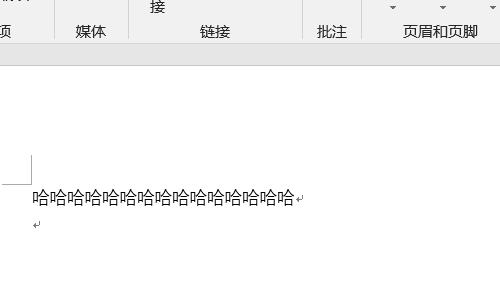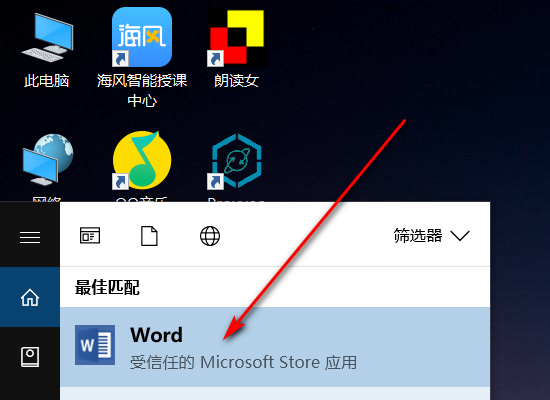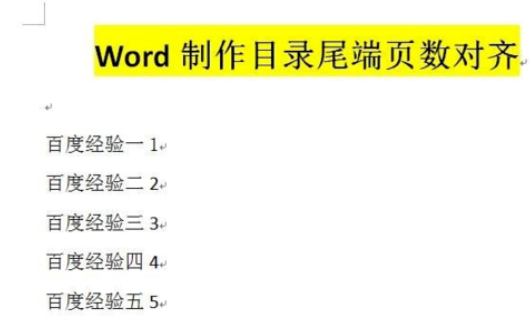Word中通配符怎么用
的有关信息介绍如下:
使用过Word甚至是Excel的朋友肯定不会对查找替换这个功能感到陌生,确实,做为微软Microsft Office办公软件强大的功能组件之一,它应用广泛,也是很多新手难以掌握的地方。本篇教程主要来介绍一下常见的几种通配符的使用方法。 任意单个字符:“?”可以代表任意单个字符,输入几个“?”就代表几个未知字符。如:输入“? 国”就可以找到诸如“中国”、“美国”、“德国”等字符;输入“???国”可以找到“孟加拉国”等字符。任意多个字符: “*”可以代表任意多个字符。如:输入“*国”就可以找到“中国”、“美国”、 “孟加拉国”等字符。 指定字符之一: “[]”框内的字符可以是指定要查找的字符之一,如:输入“[中美]国”就可以找到“中国”、“美国”。 又如:输入“th[iu]g”,就可查找到“thigh”和“thug”。 输入“[学硕博]士”,查找到的将会是学士、士、硕士、博士。指定范围内的任意单个字符: “[x-x]”可以指定某一范围内的任意单个字符,如:输入“[a-c]mend”的话,Word查找工具就可以找到“amend”、“bmend”、“cmend”等字符内容。 排除指定范、排除指定范围内的任意单个字符: “[!x-x]”可以用来排除指定范围内的任意单个字符,如:输入“[!a-c]”的话,word程序就可以找到“good”、“see”、“these”等目标字符,而所有包含字符a、b、c之类的内容都不会在查找结果中出现。 指定前一字符的个数:“{n}”可以用来指定要查找的字符中包含前一字符的个数,如:输入“cho{1} se”就是说包含1个前一字符“o”,可以找到“chose”,输入“cho{2}se”就是说包含2个前一字符“o”,可以找到, “choose”。 指定前一字符、指定前一字符数范围:“{x,x}”可以用指定要查找字符中前一字符数范围,如:输入“cho{1,2}”,则说明包含前一字符“o”数目范围是1-2个,则可以找到“chose”、“choose”。一个以上的前一字符: “@”可以用来指定要查找字符中包含一个以上的前一字符,如:输入”,就可以找到, “chose”、“choose”等字符。 指定起始字符串:“<”可以用来指定要查找字符中的起始字符串,如:输入“”可以用来指定要查找字符中的结尾字符串,如:输入“er>”,就说明要查找的字符的结尾字符为“er”,可以找到 “ver”、“her”、“lover”等等。输入“en>”, 就说明要查找到以“en”结尾的所有目标对象,可能找到“ten”、“pen”、“men”;输入“up>”,就说明要查找到以“up”结尾的所有目标对象,例如会找到“setup”、“cup”等等。 但是,“?”“*”等它本身也是标点符号,如果有必要,我搜索它们本身又怎么办?所以微软公司给咱们留了一手,要是搜索通配符本身的话,就在前面加“\”(反斜杠),才能找到刚才提到的“老*”,就把查找条件设为“老\*”。 注意:这些平常都用不到,只有在特殊情况下才用得到,比如去上面说的“去掉所有的括号及里面的字”,也就是用替换法去除或替换,或者在编VBA程序时才用到,如果只是一般的查找替换,上面说的全是废话,如果你一定要试试的话,必须在查找与替换对话框里点选“高级”按钮,再勾选“使用通配符U”。